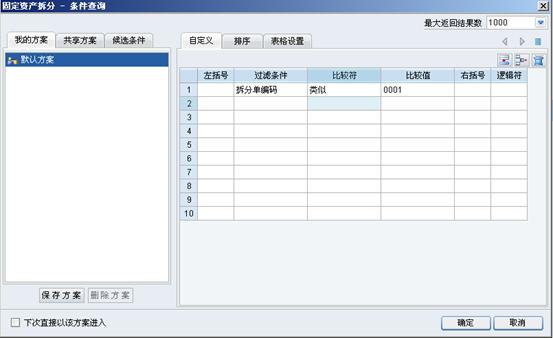
固定资产拆分单新增
【用途与目的】
固定资产因部分报损,出售等原因发生卡片数量和价值上的部分减少或因其他原因需要分拆卡片时,可以使用固定资产拆分单进行业务处理。
【操作路径】
〖财务会计〗->〖固定资产〗->〖日常核算〗->〖固定资产拆分〗
【使用时机】
企业需要对固定资产进行拆分时。
【栏位说明】
参见表头-基本信息、表体-源卡片信息、表体-目标卡片信息。
表头—基本信息
|
名称 |
必填 |
业务含义 |
控制规则 |
|
拆分单编号 |
是 |
拆分单的单据编号 |
系统自动生成 |
|
拆分单日期 |
是 |
拆分单的业务日期 |
自动根据取日期规则取得,可修改。 |
|
拆分人 |
是 |
拆分人 |
基础系统定义 |
|
卡片拆分数量 |
是 |
卡片需要拆分的数量 |
手工录入 |
|
拆分类型 |
是 |
拆分的类型 |
按金额拆分/按数量拆分 |
|
清理方式 |
是 |
原卡片的清理方式 |
基础数据中定义-变动方式 |
|
制单人 |
是 |
拆分业务的制单人 |
系统自动根据当前提交操作的用户填入 |
|
制单日期 |
是 |
拆分业务的制单日期 |
系统自动根据当前系统日期填入 |
|
审核人 |
是 |
拆分业务的审核人 |
系统自动填入,多级审核记录最后一个审核人。 |
|
审核日期 |
是 |
拆分业务的审核日期 |
系统自动根据当前系统日期填入 |
表体—源卡片信息
|
名称 |
必填 |
业务含义 |
控制规则 |
|
资产编码 |
是 |
被拆分资产的资产编码 |
根据所选卡片自动带来,不可修改。 |
|
资产名称 |
是 |
被拆分资产的资产名称 |
根据所选卡片自动带来,不可修改。 |
|
资产类别 |
是 |
被拆分资产的资产类别 |
根据所选卡片自动带来,不可修改。 |
|
规格型号 |
否 |
被拆分资产的规格型号 |
根据所选卡片自动带来,不可修改。 |
|
计量单位 |
是 |
被拆分资产的计量单位 |
根据所选卡片自动带来,不可修改。 |
|
资产数量 |
是 |
被拆分资产的资产数量 |
根据所选卡片自动带来,不可修改。 |
|
资产原值 |
是 |
被拆分资产的资产原值 |
根据所选卡片自动带来,不可修改。 |
|
累计折旧 |
是 |
被拆分资产的累计折旧 |
根据所选卡片自动带来,不可修改。 |
|
本年累计折旧 |
是 |
被拆分资产的本年累计折旧 |
根据所选卡片自动带来,不可修改。 |
|
财务入账日期 |
是 |
被拆分资产的财务入账日期 |
根据所选卡片自动带来,不可修改。 |
|
备注 |
否 |
被拆分资产的备注 |
根据所选卡片自动带来,不可修改。 |
表体—目标卡片信息
|
名称 |
必填 |
业务含义 |
控制规则 |
|
资产编码 |
是 |
拆分后目标资产的资产编码 |
根据卡片编码规则自动生成或手工录入 |
|
资产名称 |
是 |
拆分后目标资产的资产名称 |
根据源卡片自动带来,可修改。 |
|
资产类别 |
是 |
拆分后目标资产的资产类别 |
根据源卡片自动带来,可修改。 |
|
计量单位 |
是 |
拆分后目标资产的计量单位 |
根据源卡片自动带来,可修改。 |
|
资产数量 |
是 |
拆分后目标资产的资产数量 |
根据源卡片拆分后,由系统计算得到,可修改。 |
|
原币金额 |
是 |
拆分后目标资产的原币金额 |
根据源卡片拆分后,由系统计算得到,可修改。 |
|
预计弃置费用 |
是 |
拆分后目标资产的预计弃置费用 |
根据源卡片拆分后,由系统计算得到,可修改。 |
|
资产原值 |
是 |
拆分后目标资产的资产原值 |
根据源卡片拆分后,由系统计算得到,可修改,但目标卡片的资产原值合计必须等于源卡片的资产原值。 |
|
累计折旧 |
是 |
拆分后目标资产的累计折旧 |
根据源卡片拆分后,由系统计算得到,可修改。 |
|
本年累计折旧 |
是 |
拆分后目标资产的本年累计折旧 |
根据源卡片拆分后,由系统计算得到,可修改。 |
|
购进资产原值 |
是 |
拆分后目标资产的购进资产原值 |
根据源卡片拆分后,由系统计算得到,可修改。 |
|
购进累计折旧 |
是 |
拆分后目标资产的购进累计折旧 |
根据源卡片拆分后,由系统计算得到,可修改。 |
|
预计净残值 |
是 |
拆分后目标资产的预计净残值 |
根据源卡片拆分后,由系统计算得到,可修改。 |
|
减值准备 |
是 |
拆分后目标资产的减值准备 |
根据源卡片拆分后,由系统计算得到,可修改。 |
【操作说明】
操作前提
l 已启用固定资产系统;
l 固定资产系统已结束初始化;
l 单据的新增权限已经设置;
l 固定资产基础设置已完成,主要包括:资产类别、使用状态、变动方式、经济用途等;
l 基础资料已经录入,主要包括会计科目、记账分类、计量单位、地址簿等。
影响单据操作的单据选项
l 固定资产参数FA-048的设置将对拆分单的操作产生影响。
操作步骤
步骤一:点击〖财务会计〗->〖固定资产〗->〖日常核算〗->〖固定资产拆分〗,弹出固定资产拆分-条件查询界面。
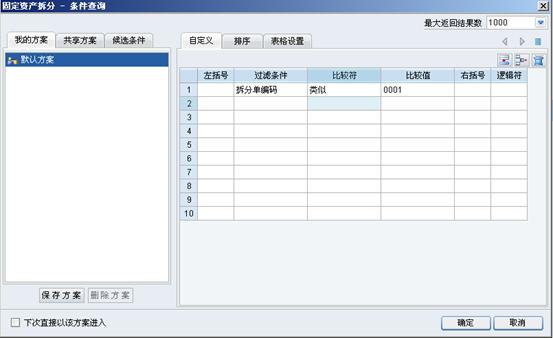
步骤二:录入查询条件点击确定,或为空(查看全部拆分单)点击确定进入固定资产拆分单序时簿。
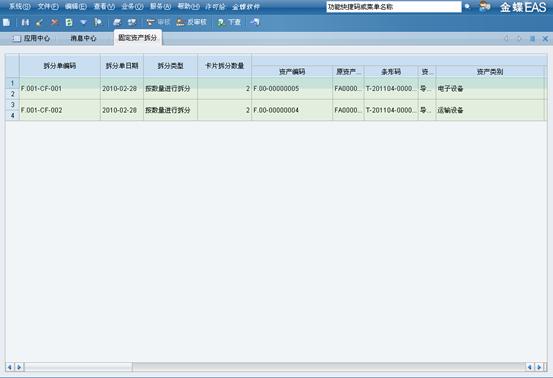
步骤三:单击〖文件〗菜单的〖新增〗,或单击工具条的【![]() 】快捷按钮进行拆分单新增。
】快捷按钮进行拆分单新增。
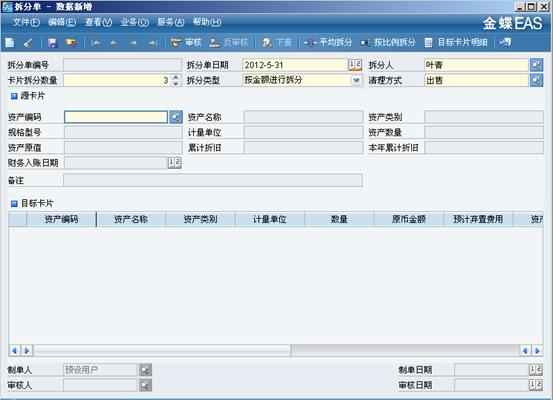
步骤四:用户填写拆分单抬头信息,然后在“源卡片”页中选择“资产编码”,点击F7按钮,弹出如下卡片选择界面。
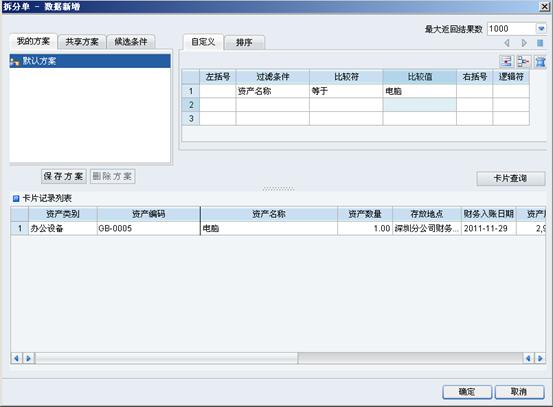
步骤五:点击【![]() 】查询记录列表显示所有已审核的固定资产记录,用户选择一条或多条记录,点击确定后进入“拆分单-数据新增”界面。
】查询记录列表显示所有已审核的固定资产记录,用户选择一条或多条记录,点击确定后进入“拆分单-数据新增”界面。
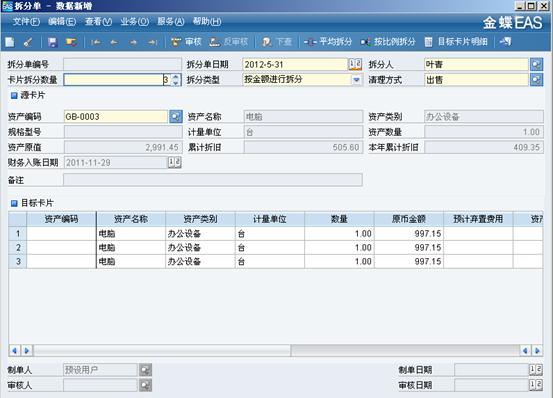
步骤六:用户在卡片拆分数量中选取要拆分成的卡片数量,在拆分类型中选择“按数量进行拆分”或者是“按金额进行拆分”,最后选择拆分人和被拆分的卡片的清理方式。然后点击工具条上的【业务】选择【平均拆分】或【按比例拆分】按钮,系统会按用户选择的拆分比例和拆分类型进行自动拆分,并把拆分后的卡片纪录显示在目标卡片明细行中。
步骤七:用户选择拆分后的新卡片纪录,点击工具条上的【![]() 】,调出卡片编辑界面,在编辑界面中将新卡片信息补录完整,然后点击【
】,调出卡片编辑界面,在编辑界面中将新卡片信息补录完整,然后点击【![]() 】按钮,退出编辑界面。
】按钮,退出编辑界面。
步骤八:单击〖文件〗菜单的〖保存〗,或单击工具条的【![]() 】快捷按钮进行暂存,单击〖文件〗菜单的〖提交〗,或单击工具条的【
】快捷按钮进行暂存,单击〖文件〗菜单的〖提交〗,或单击工具条的【![]() 】快捷按钮,对当前拆分单进行提交。
】快捷按钮,对当前拆分单进行提交。
![]()
1、拆分比例根据拆分单上的拆分数量,显示不同的比例录入框,如果是2,则显示两个框,是3,则显示三个框,以此类推,数量为n,就显示n个框,但n<=9,即不允许对拆分数量在9以上的卡片进行按比例拆分,只能进
2、拆分比例框中只能录入1-999999之间的整数,不能录入小数,也不能不录入数值,比例之和不控制。
系统业务规则
l 本期计提完折旧之后,才允许做卡片拆分业务。
l 提交时,系统将会对拆分单的必录字段进行校验:如果必录字段没有填写完全,将给予系统提示,不能完成“提交”操作。
l 拆分单提交校验:卡片拆分数量必须大于或等于2,拆分后新卡片资产原值合计必须等于源卡片资产原值。
相关主题